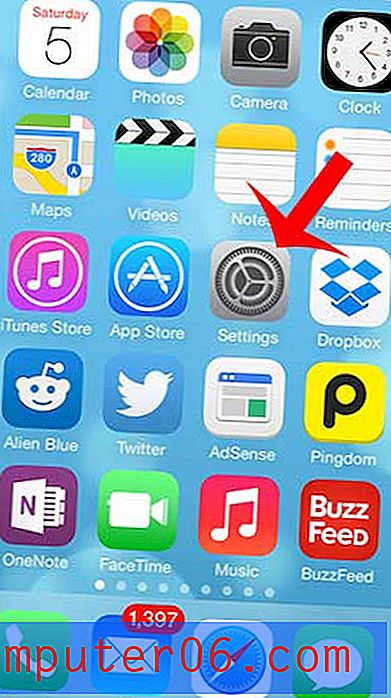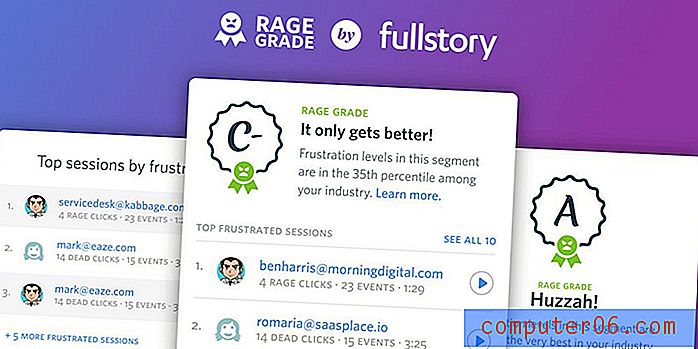Por que o texto no meu iPhone SE é tão grande?
É difícil ler o texto no seu iPhone? Geralmente, isso pode ser devido ao texto padrão que pode ser um pouco pequeno para alguns usuários, mas também é possível que o texto seja tão grande que você esteja constantemente passando e rolando para ler tudo. Isso se torna especialmente visível se você usar o iPhone de outra pessoa e perceber que não tem o mesmo problema.
Isso pode ser devido a um tamanho de texto alterado no iPhone. Há um menu Acessibilidade no dispositivo que inclui algumas opções para facilitar a leitura da tela, e uma dessas opções permite aumentar o tamanho do texto. Se o seu texto for muito grande, siga as etapas do tutorial abaixo para mostrar onde encontrar a configuração de tamanho do texto e reduzi-la a algo um pouco mais gerenciável.
Como reduzir o tamanho do texto em um iPhone SE
As etapas deste artigo foram executadas em um iPhone SE no iOS 10.3.2. Este guia pressupõe que o tamanho do texto do seu iPhone seja muito grande e que você queira reduzi-lo para uma configuração menor. Observe que você não precisará ir até o tamanho da fonte padrão. Existem várias opções de tamanho de fonte diferentes, para que você possa selecionar a melhor para você.
Etapa 1: toque no ícone Configurações .

Etapa 2: Selecione a opção Geral .
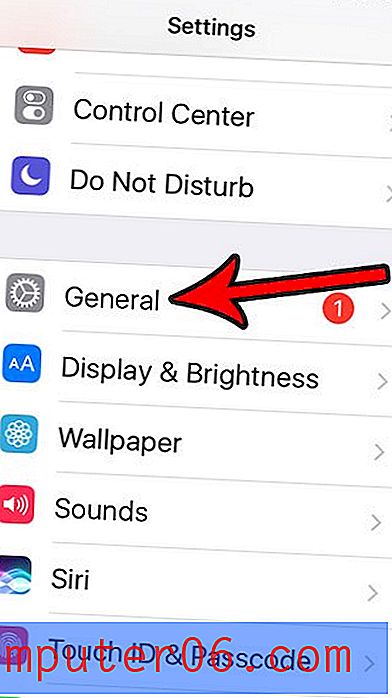
Etapa 3: Escolha o menu Acessibilidade .
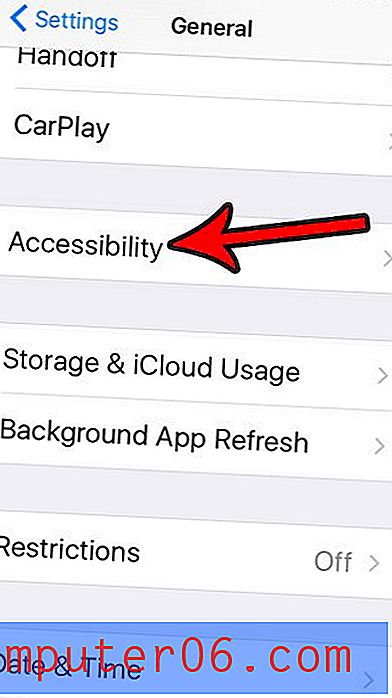
Etapa 4: role para baixo e toque na opção Texto Maior . Observe que ele deve dizer que está ativado.

Etapa 5: mova o controle deslizante para a esquerda para reduzir o tamanho da fonte. Você também pode optar por desativar os tamanhos maiores de acessibilidade .
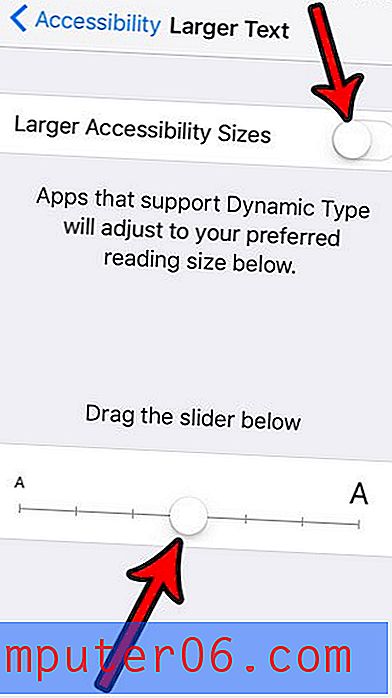
Não era esse o problema que você estava tendo com texto grande? É possível que o recurso de zoom esteja ativado no momento. Você pode desativar a opção de zoom em um iPhone alterando uma configuração diferente no menu Acessibilidade.